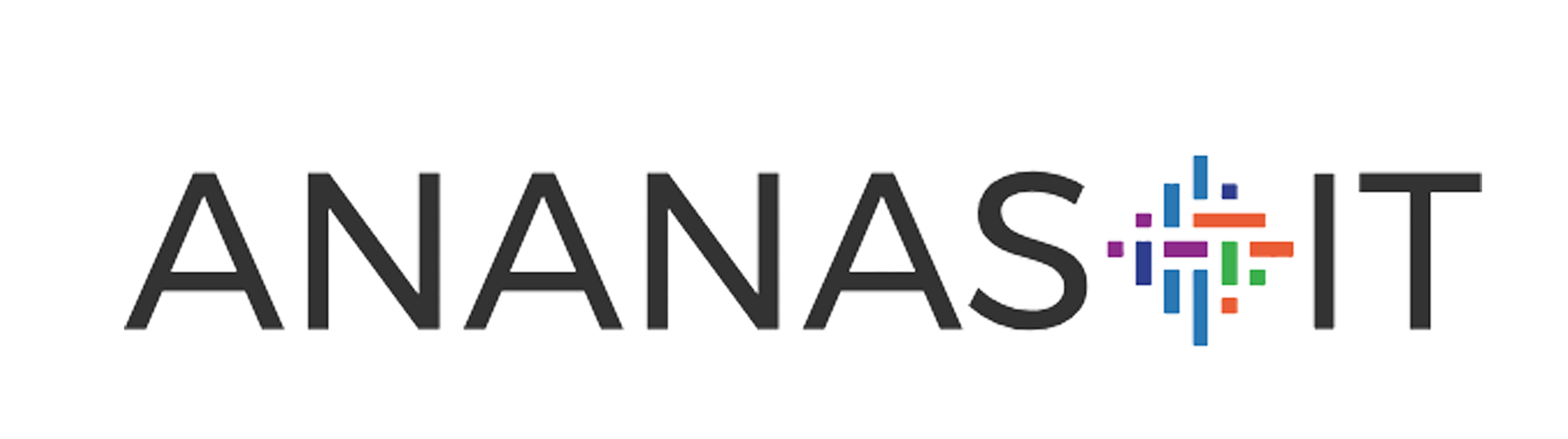چگونه اطلاعات خود را در فلش مموری و SSD ایمن نگه داریم؟

در دنیای دیجیتال امروز، حفظ امنیت اطلاعات در فلش مموری و SSD اهمیت زیادی دارد. بسیاری از کاربران اطلاعات حساسی مانند اسناد مهم، عکسهای شخصی و فایلهای کاری را در حافظههای قابل حمل ذخیره میکنند، اما بدون رعایت نکات امنیتی، این دادهها میتوانند در معرض خطر قرار بگیرند. در این مقاله، روشهای ایمنسازی فلش مموری و SSD را بررسی میکنیم تا اطلاعات شما از دسترسیهای غیرمجاز، خرابی، ویروسها و سرقت محافظت شود.
۱. انتخاب فلش مموری و SSD امن
اولین قدم برای حفظ امنیت اطلاعات، انتخاب یک فلش مموری یا SSD با قابلیتهای امنیتی مناسب است.
🔹 ویژگیهای امنیتی مهم در فلش مموری و SSD
هنگام خرید یک حافظه، به این ویژگیها توجه کنید:
- رمزگذاری سختافزاری: برخی فلش مموریها و SSDها دارای فناوری رمزگذاری AES 256 بیتی هستند که باعث افزایش امنیت اطلاعات میشود.
- قابلیت ضدشوک و ضدآب: SSD و فلش مموریهای مقاوم در برابر ضربه، آب و گرد و غبار احتمال آسیبدیدگی فیزیکی را کاهش میدهند.
- مقاومت در برابر بدافزارها: برخی حافظهها دارای فناوری ضدبدافزار هستند که از ورود ویروسها و بدافزارها جلوگیری میکند.
- دسترسی بیومتریک: برخی از SSDها و فلش مموریها دارای حسگر اثر انگشت هستند که فقط به کاربر مجاز اجازه دسترسی میدهد.
۲. رمزگذاری اطلاعات روی فلش مموری و SSD
🔹 چرا باید اطلاعات خود را رمزگذاری کنیم؟
رمزگذاری اطلاعات یکی از بهترین راهها برای محافظت از فایلها در برابر سرقت یا دسترسی غیرمجاز است. اگر فلش مموری یا SSD شما به سرقت برود، دادههای شما همچنان محافظت خواهند شد.
🔹 روشهای رمزگذاری اطلاعات
۱. استفاده از نرمافزارهای رمزگذاری
برای رمزگذاری فایلها میتوانید از نرمافزارهای رایگان و پولی استفاده کنید، از جمله:
- BitLocker (ویندوز): نرمافزار داخلی ویندوز برای رمزگذاری درایوها
- VeraCrypt: نرمافزاری متنباز برای رمزگذاری پیشرفته
- AxCrypt: یک ابزار ساده برای رمزگذاری فایلهای خاص
۲. استفاده از رمزگذاری سختافزاری
برخی SSDها و فلش مموریها دارای رمزگذاری سختافزاری داخلی هستند که نیاز به نرمافزارهای جانبی را کاهش میدهد. این مدلها امنیت بالاتری نسبت به روشهای نرمافزاری دارند.
۳. محافظت از فلش مموری و SSD در برابر ویروسها و بدافزارها
🔹 جلوگیری از ورود ویروس به حافظه
- از اتصال فلش مموری به کامپیوترهای ناشناس خودداری کنید.
- آنتیویروس قوی نصب کنید و بهروزرسانیهای امنیتی را فعال نگه دارید.
- قابلیت Autorun را غیرفعال کنید تا بدافزارها بهطور خودکار اجرا نشوند.
🔹 اسکن منظم فلش مموری و SSD
هر بار که فلش مموری یا SSD خود را به سیستمی متصل میکنید، آن را با آنتیویروس اسکن کنید. برخی از بهترین آنتیویروسها برای این کار:
- Kaspersky
- Bitdefender
- ESET NOD32
۴. پشتیبانگیری از اطلاعات مهم
🔹 چرا باید از اطلاعات خود بکاپ بگیریم؟
از دست دادن اطلاعات ممکن است به دلایل مختلفی مانند خرابی فلش مموری، فرمت شدن تصادفی، بدافزارها یا سرقت فیزیکی رخ دهد. بنابراین، همیشه باید یک نسخه پشتیبان از اطلاعات مهم خود داشته باشید.
🔹 روشهای بکاپگیری امن
۱. استفاده از فضای ذخیرهسازی ابری
Google Drive، OneDrive، Dropbox و iCloud از بهترین گزینهها برای ذخیره نسخههای پشتیبان هستند. این سرویسها قابلیت رمزگذاری دادهها را نیز دارند.
۲. استفاده از هارد اکسترنال
اگر نمیخواهید اطلاعات خود را روی اینترنت ذخیره کنید، میتوانید یک هارد اکسترنال ایمن تهیه کنید و بهصورت دورهای از دادههای خود بکاپ بگیرید.
۵. جلوگیری از آسیبهای فیزیکی به فلش مموری و SSD
🔹 نکات مهم برای افزایش عمر حافظههای ذخیرهسازی
- از کشیدن ناگهانی فلش مموری از پورت USB خودداری کنید. قبل از جدا کردن، گزینه Eject را انتخاب کنید.
- SSD را در معرض دماهای بسیار بالا یا پایین قرار ندهید.
- فلش مموری را از ضربه، گرد و غبار و آب دور نگه دارید.
۶. تنظیم مجوزهای دسترسی برای فایلها و پوشهها
🔹 محدود کردن دسترسی به اطلاعات مهم
در سیستمعامل ویندوز و مک، میتوانید برای فایلهای خاص مجوزهای دسترسی تعیین کنید. این کار باعث میشود که فقط کاربران مجاز بتوانند فایلها را باز کنند.
🔹 ایجاد یک پوشه قفلشده
- در ویندوز: میتوانید از قابلیت “Folder Encryption” استفاده کنید.
- در مک: قابلیت “FileVault” را برای رمزگذاری پوشهها فعال کنید.
۷. استفاده از نرمافزارهای مدیریت رمز عبور
🔹 ذخیره امن رمزهای عبور
برای محافظت بیشتر، از مدیریتکنندههای رمز عبور مانند LastPass، 1Password یا Bitwarden استفاده کنید تا رمزهای خود را بهصورت امن ذخیره کنید.
۸. بازیابی اطلاعات از فلش مموری و SSD آسیبدیده
🔹 نرمافزارهای بازیابی اطلاعات
اگر اطلاعات شما به دلیل خرابی یا فرمت شدن از بین رفته، از نرمافزارهای بازیابی اطلاعات مانند Recuva، EaseUS Data Recovery یا Stellar Data Recovery استفاده کنید.
🔹 مراجعه به مراکز بازیابی اطلاعات
اگر اطلاعات شما بسیار مهم است و با نرمافزارهای بازیابی نمیشود، بهتر است به متخصصان بازیابی اطلاعات مراجعه کنید.
۹. تنظیم قابلیت رمز عبور در BIOS برای SSD
برخی لپتاپها و کامپیوترهای مدرن به شما اجازه میدهند که برای SSD خود در BIOS یک رمز عبور تنظیم کنید. این قابلیت یک لایه امنیتی اضافی برای جلوگیری از دسترسی غیرمجاز به اطلاعات ذخیرهشده در SSD ایجاد میکند.
۱۰. حذف ایمن اطلاعات قبل از فروش فلش مموری یا SSD
🔹 چرا حذف معمولی کافی نیست؟
حذف یا فرمت کردن اطلاعات، آنها را کاملاً از بین نمیبرد و ممکن است با نرمافزارهای بازیابی قابل دسترسی باشند.
🔹 روشهای حذف ایمن اطلاعات
- نرمافزارهای پاکسازی داده: مانند CCleaner یا Eraser
- استفاده از روش “Secure Erase” در SSD: برخی SSDها دارای گزینهای برای پاک کردن دائمی دادهها هستند که از طریق بایوس یا نرمافزارهای شرکت سازنده قابل اجراست.
نتیجهگیری

با رعایت نکات فوق، میتوانید اطلاعات ذخیرهشده در فلش مموری و SSD را ایمن نگه دارید. روشهایی مانند رمزگذاری، پشتیبانگیری منظم، جلوگیری از ویروسها و بدافزارها، استفاده از سختافزارهای امن و تنظیم مجوزهای دسترسی میتوانند امنیت اطلاعات شما را افزایش دهند.